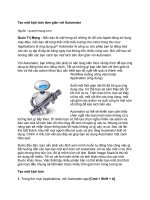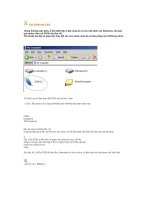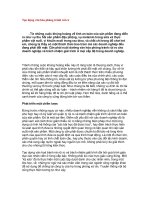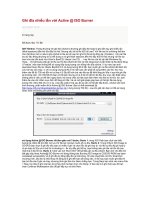Tài liệu Tạo đĩa cứu hộ – Create Bootable Rescue Media pptx
Bạn đang xem bản rút gọn của tài liệu. Xem và tải ngay bản đầy đủ của tài liệu tại đây (128.18 KB, 7 trang )
Tác vụ 4: Tạo đĩa cứu hộ – Create Bootable Rescue Media
Vì sao cần tạo đĩa CD, DVD cứu hộ?
Vì máy không khởi động được và cần boot từ đĩa CD, DVD.
Tiến hành:
Khởi động Acronis True Image và ấn nút Create Bootable Rescue Media:
Xong ấn Next:
The image part with relationsh ip ID rI d5 was not fo und in the file.
The image part with relationsh ip ID rI d6 was not fo und in the file.
Có 2 lựa chọn: Bạn nên chọn cả 2 chế độ Safe version và Full version cho chắc ăn. Đây
là một cải tiến đáng kể so với các phiên bản trước đây của Acronis True Image, ở các
phiên bản trước, bạn chỉ có thể chọn 1 trong 2 chế độ mà thôi. Sở dĩ tôi khuyên bạn chọn
Full version (tất nhiên sẽ tăng thêm chút ít dung lượng) là do chế độ Full version sẽ cài
đặt thêm driver cho USB, PC Card, SCSI Hard disk mà sau này nó sẽ giúp bạn boot PC
từ nhữ
ng thiết bị đó. Ví dụ: bạn boot ổ cứng trong của mình (Internal HDD) nhờ ổ cứng
cắm ngoài (External HDD) mà không cần mở máy đấu nối ổ cứng, cái này rất tiện nếu
bạn dùng laptop.
Xong click Next:
The image part with relationsh ip ID rI d7 was not fo und in the file.
Đến đây bạn chọn cách tạo đĩa. Đây cũng là một cải tiến vượt bậc so với phiên bản trước
đây. Ở phiên bản này trở đi, Acronis True Image đã có thêm chức năng ghi file ảnh ISO
trước, tính năng này có 2 tác dụng lớn:
– Bạn ghi ra file ISO, sau đó dùng các chương trình chỉnh sửa file ISO khác để biên
tập thêm cho đúng mục đích (dùng UltraISO, IsoBuster, MagicISO,
PowerISO,…).
– Tránh trường hợp ghi ra đĩa CD, DVD xong rồi thì bỗng phát hiệ
n ra file đó hỏng,
đi luôn cái đĩa, tiếc 3.000VNĐ.
Tuy nhiên, đấy là tôi khuyên như vậy, còn trường hợp ghi trực tiếp ra CD, DVD mà bị
hỏng là rất hiếm, gần như không xảy ra. Các chế độ ghi như sau:
– CD – RW Drive: Bạn ghi trực tiếp ra CD, DVD (tất nhiên là phải có ổ ghi CD,
DVD rồi).
– ISO image: tạo file ảnh ISO trước để có gì còn chỉnh sửa (khuyên dùng).
– RIS server: ghi ra các thiết bị cắm ngoài khác.
– Floppy: ghi ra đĩa mề
m (đừng dùng vì siêu chậm và nhanh hỏng).
The image part with relationsh ip ID rI d8 was not fo und in the file.
Ở đây tôi chọn chế độ ghi ISO image. Nếu bạn chọn ghi trực tiếp ra CD, DVD thì cho đĩa
trắng vào ổ, sau đó ấn Next:
Tạo nơi lưu file ISO sắp tạo ra.
Ấn Next:
The image part with relationsh ip ID rI d9 was not fo und in the file.
Xác nhận lần cuối, xong rồi thì ấn Proceed để chương trình bắt đầu ghi.
Xong, giờ đây bạn đã có đĩa cứu hộ rồi, nó sẽ rất hữu ích nếu máy bạn không thể khởi
động được.
Xem thêm:
Giới thiệu Acronis
Bảng so sánh tính năng tạo file ảnh cho ổ đĩa và tạo file sao lưu cho dữ liệu
Cài đặt Acronis True Image – Install
Tạo phân vùng bảo mật – Acronis Secure Zone
Sao lưu hệ điều hành và dữ liệu trên ổ cứng – Backup
Kiểm định chất lượng file sao lưu – Validate Backup Archive
Phục hồi dữ liệu từ file sao lưu – Restore
Kích hoạt chức năng phục hồi dữ liệu mà không cần vào hệ điều hành – Active Acronis
Startup Recovery
Sử dụng đĩa cứu hộ để sao lưu – Bootable CD, DVD Rescue
The image part with relationsh ip ID rI d10 was not fo und in the file.
Quản lý Windows System Restore
Thiết đặt các tùy chọn mặc định của chương trình
Một số tính năng khác của chương trình
Xem báo cáo của chương trình
Created by Nguyễn Hoàng Long